一.Day01-03
1.数据绑定



改动通知到界面

2.常用布局控件
1.Grid面板:功能最强大,布局最灵活的容器
基本属性: 行定义:RowDefinitions->RowDefinition(Height:*/auto/数字) 列定义:ColumnDefinitions->ColumnDefinition(Width: */auto/数字) 尺寸共享:Grid.IsSharedSizeScope=“True” 配合行/列中的SharedSizeGroup属性 - 附加属性: Grid.Row/Grid.Column 如果是第0行或第0列,可以省略
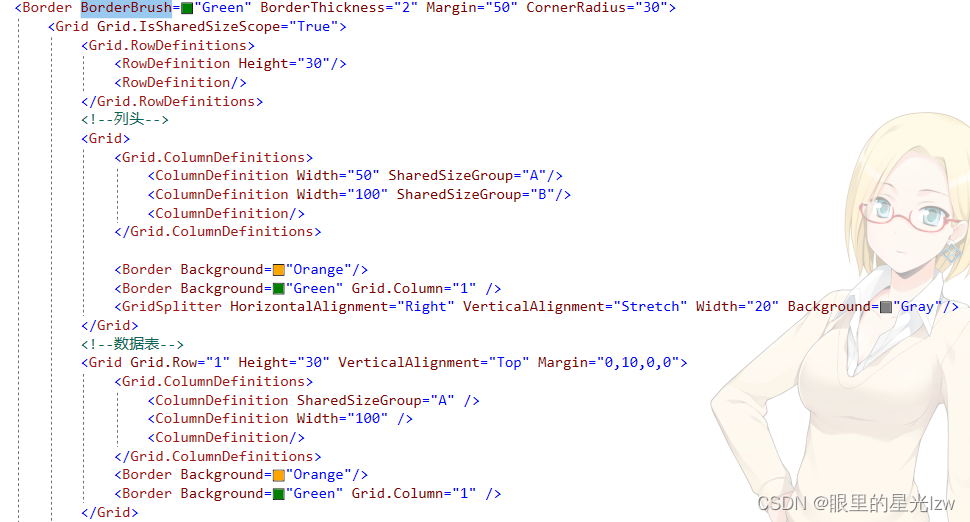
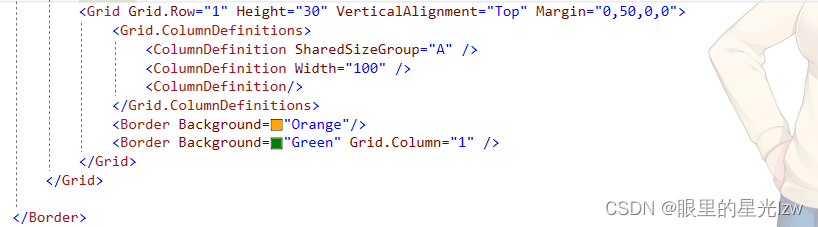

2. StackPanel堆栈
最简单的布局容器之一,基本特性水平或垂直排队,从下往上,从右往左
主要属性配置: Orientation(布局的方向)


3.DockPanel停靠
通过设置Dock停靠进行布局
主要属性配置: - 基本属性:LastChildFill - 附加属性: DockPanel.Dock(Left/Top/Right/Bottom)
技巧:alt+箭头移动顺序

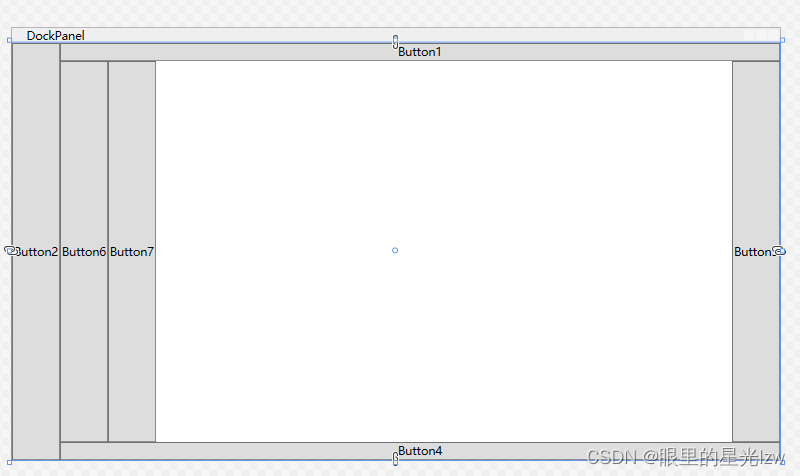
4.WrapPanel流式布局
唯一一个不能被Grid替代的布局控件,按行排列,尺寸不够时换行;按列排列,尺寸不够时折行
主要属性配置: Orientation

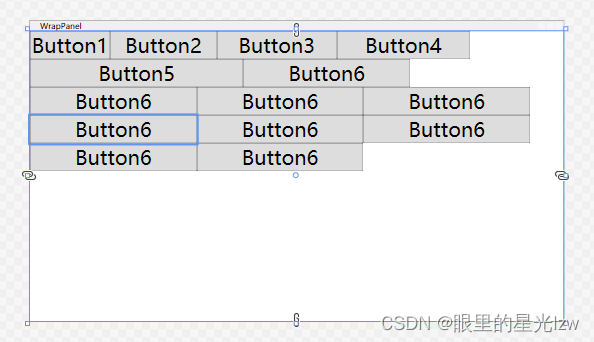
5.UniformGrid
另一种行列风格布局,自动生成统一一致的行列
主要属性配置:Rows、Columns,进行行数以及列数的指定


6.Canvas
通过精确坐标定位放置子元素
主要属性配置: - 附加属性:Canvas.Left/Canvas.Top/Canvas.Right/Canvas.Bottom
Panel.ZIndex=””可以指定优先显示层级


7.InkCanvas
支持任意笔画输入的画布组件
主要属性配置: - 基本属性: EditingModel、Strokes(获取所有笔迹)、DefaultDrawingAttributes(设置笔迹样式) GestureOnly 配合手势操作 - 附加属性: InkCanvas.Left/InkCanvas.Top/InkCanvas.Right/InkCanvas.Bottom
EditingModel:
-
None=0// 忽略鼠标和手写笔输入
-
Ink = 1// 允许用户绘制批注,默认模式。使用鼠标或者手写笔绘图时,会绘制笔画
-
GestureOnly = 2// 不远许用户绘制笔画批注,但会关注预先定义的特定姿势,由System.Windows.Ink.ApplicationGesture定义笔势
-
InkAndGesture = 3// 允许用户绘制壁画批注,也可以识别预先定义的姿势
-
Select = 4// 允许用户选择保存在Children集合中的元素,要选择一个元素用户必须单机该元素或者拖动套索选择该元素,一旦选择一个元素就可以移动该元素,改变其尺寸或将其删除
-
EraseByPoint = 5// 擦除鼠标选中的笔画
-
EraseByStroke = 6// 擦除选中的一笔,开始到结束都会擦除
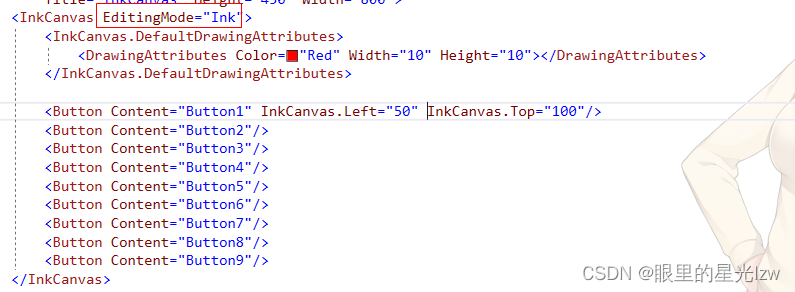

8.Border
装饰控件:背景色/边框 圆角 子对象也只能一个
主要属性配置:BorderBrush\BroderThinkness\Background\CornerRadius
使用场景:绘制边线 背景色、圆角(Rectangle) 使用非常频繁
WPF各布局源码地址:https://www.github.com/dotnet/wpf
3.WPF体系结构
DispatcherObject Dispatcher
DependencyObject
Visual-绘图对象
UIElement-布局、输入、焦点、事件;路由事件
FrameworkElement:对齐
Shape:Line、Path
Control:{TextBlock:FrameworkElement}支持控件模板 ContentCOntrol-》单一内容 ItemsControl-》集合子项(ListBox)
Panel-所有容器控件的基类-Grid、StackPanel
Border-装饰控件

4.自定义布局
using System.Collections.Generic;
using System.Linq;
using System.Windows;
using System.Windows.Controls;
namespace Zhaoxi.WPFStudy
{
public class ZxStackPanel : Panel
{
// 从上向下的累积
// 第一个子项 第一个
// 第二个子项 在第一个子项的高度下面
// 第三个子项 在第二个子项的高度+第一个子项的高度
// 。。。。。
// 两个过程:
// 测量:
// 排列
List<ListItem> children = new List<ListItem>();
// 测量:主要是对子控件进行期望尺寸的测量
protected override Size MeasureOverride(Size availableSize)
{
//Size size = new Size(availableSize.Width / 4, availableSize.Height);
// 记录所有子控件的整体高度
double height = 0;
// 遍历子控件,对控件一一进行测量动作
foreach (FrameworkElement item in this.InternalChildren)
{
int index = ZxStackPanel.GetIndex(item);
// 添加到临时集合,供后续排序用
children.Add(new ListItem { Control = item, Index = index });
// 控件测量->得到控件的期望尺寸DesiredSize
item.Measure(availableSize);
//
height += item.DesiredSize.Height;
}
// 通过依赖附加属性对子控件进行排序
children = children.OrderBy(c => c.Index).ToList();
// 根据指定序号进行调整
int i = 0;
while (i < children.Count)
{
if (children[i].Index > 0)
{
ListItem item = children[i];
children.RemoveAt(i);
children.Insert(item.Index, item);
}
else
i++;
}
// 返回所有子控件所需要的Size,可能比容器大小要大:availableSize
return new Size(availableSize.Width, height);
}
// 排列:最终子控件在放在哪个位置(坐标)上
// finalSize等于MeasureOverride返回值
protected override Size ArrangeOverride(Size finalSize)
{
// 记录所有子控件的整体高度
double height = 0;
foreach (ListItem item in children)
{
// 将Item子项放到特定的位置 ,主要是在Rect的X和Y,大小由Rect的Width和Height决定
item.Control.Arrange(new Rect(0, height, finalSize.Width, item.Control.DesiredSize.Height));
//
height += item.Control.DesiredSize.Height;
}
return finalSize;
}
// 需求:StackPanel中的子项进行顺序调整
public static int GetIndex(DependencyObject obj)
{
return (int)obj.GetValue(IndexProperty);
}
public static void SetIndex(DependencyObject obj, int value)
{
obj.SetValue(IndexProperty, value);
}
public static readonly DependencyProperty IndexProperty =
DependencyProperty.RegisterAttached("Index", typeof(int), typeof(ZxStackPanel), new PropertyMetadata(0));
//private int _index;
//public int Index
//{
// get { return _index; }
// set { _index = value; }
//}
//
// 指定子项的区域大小 大中小
}
class ListItem
{
public FrameworkElement Control { get; set; }
public int Index { get; set; }
}
}
实现效果
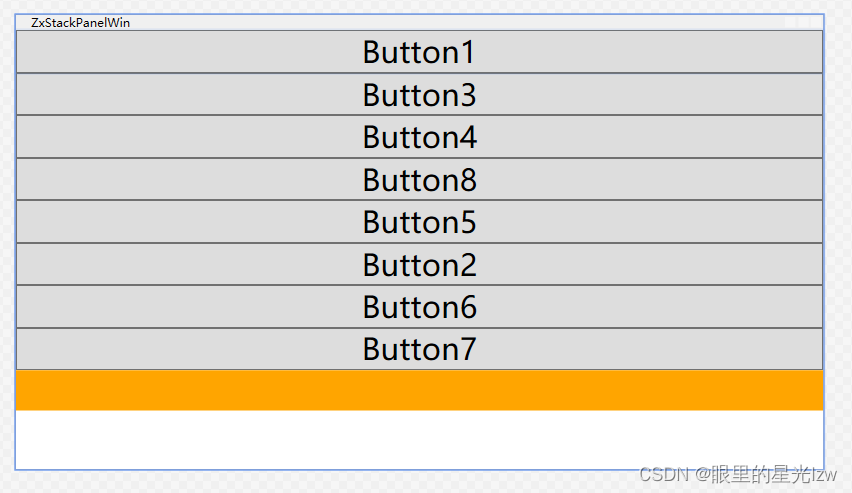
二.Day04 窗口对象&资源系统
1.无边框窗体
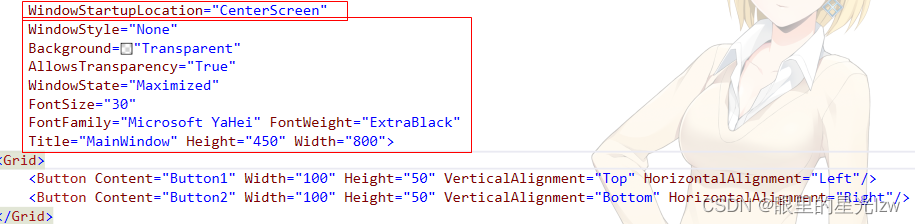

2.异性窗体
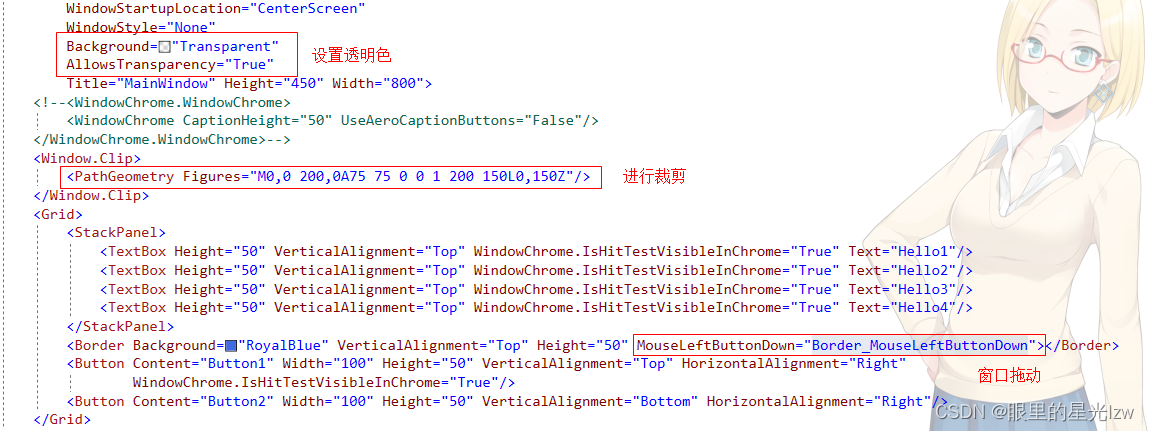

3.文件资源
图片需要调成资源


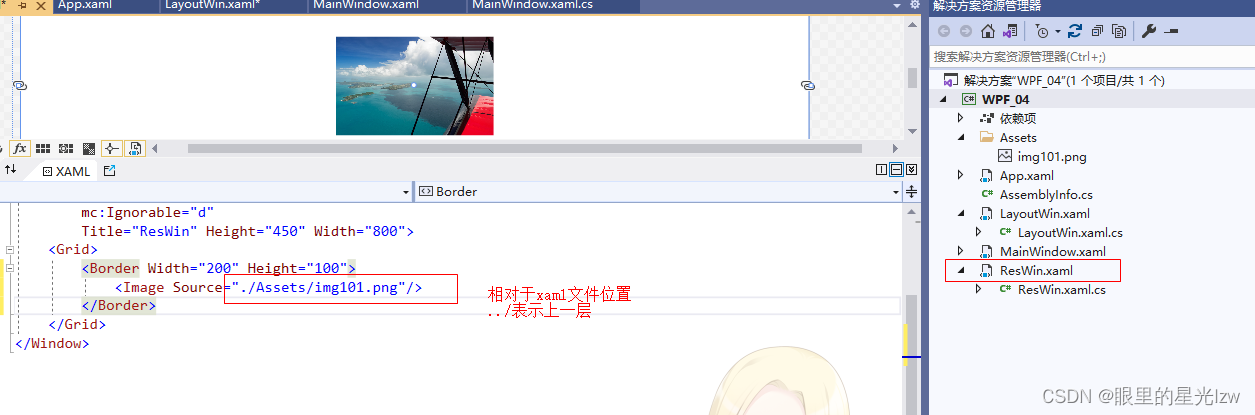
音视频、Gif 必须复制到本地加载
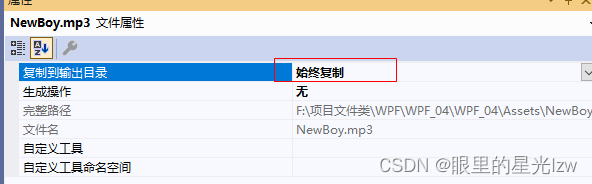
使用全路径:
<Image Source="pack://application:,,,/WPF_04;component/Assets/img101.png"/>
pack://application:,,,[/程序集名称;][版本号;][公匙;]component/Assets/img101.png
4.iconfont使用
设置为资源
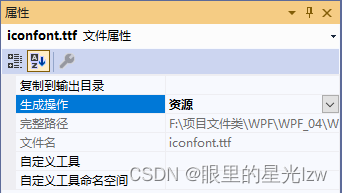
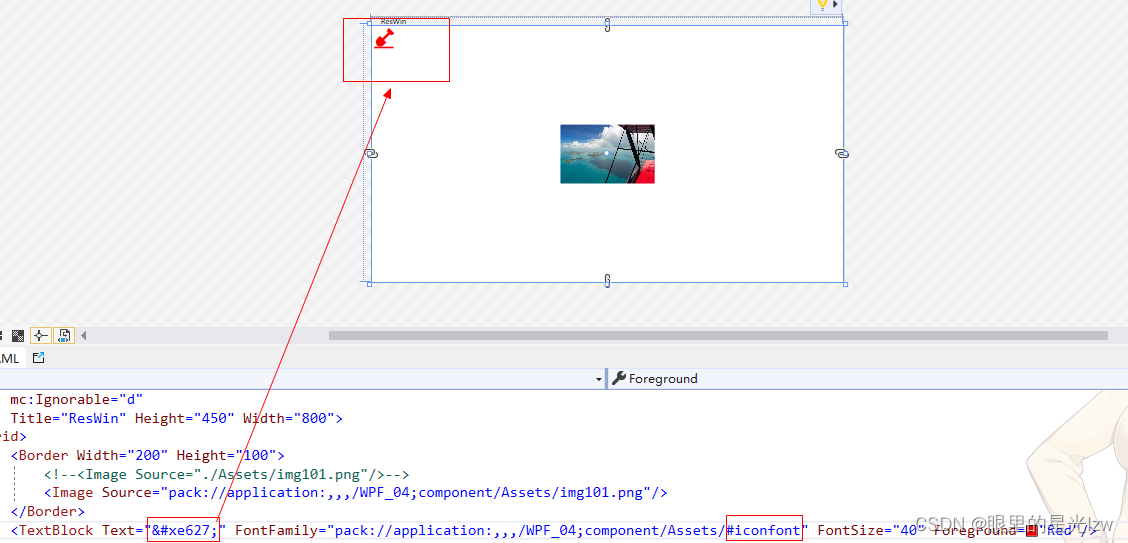
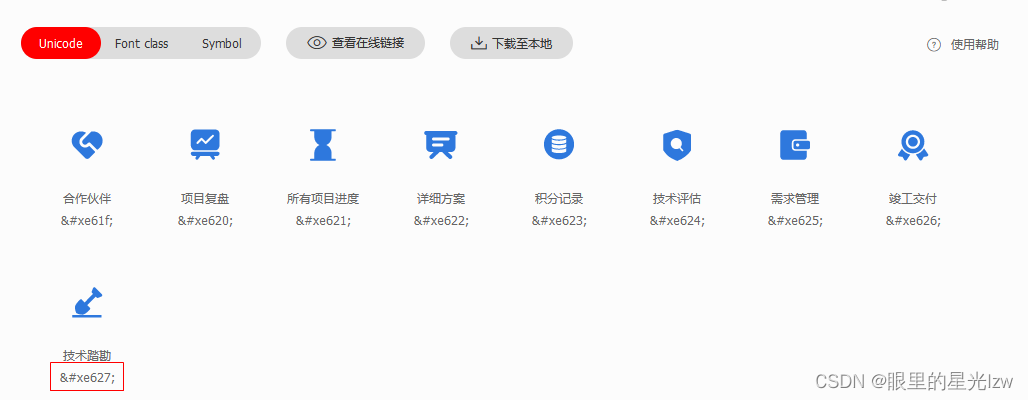
5.资源绑定(对象资源 )
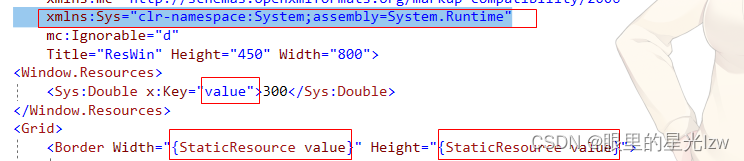
------
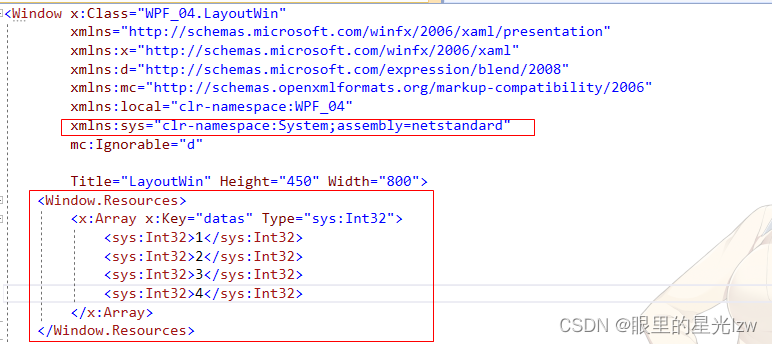

6.资源引用问题

三.Day05 资源样式与模板
添加资源字典
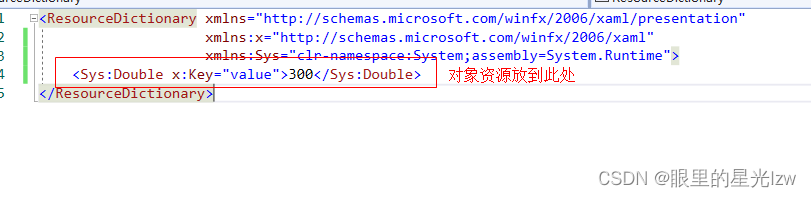

放到
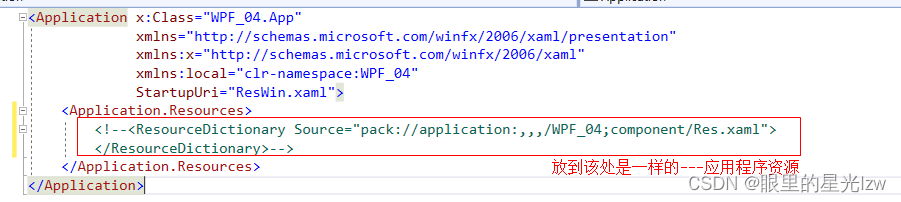
资源的递归搜索
自身资源->父级资源->……->窗口资源->应用程序资源->框架系统资源
重用原则: 被广泛的重用,可以使用应用程序资源; 两三个窗口使用资源,建议在各个窗口分别定义























 1668
1668











 被折叠的 条评论
为什么被折叠?
被折叠的 条评论
为什么被折叠?








